Guia de Acestream en Jellyfin
Hace unos meses escribí un post sobre como crear un servidor acestream en docker para ver emisiones en directo desde un reproductor como VLC.
En esta ocasión voy a enseñar cómo he logrado poder ver los streams en jellyfin.
Primer paso: servidor acestream
En mi caso, he instalado el servidor de acestream en una máquina ubuntu 20 desktop, debido a que ha sido la forma más sencilla que he encontrado para que funcione el método. Quizás te preguntes que porque no he usado el contenedor docker sobre el que hice el post, pues no he conseguido que funcione, porque el contenedor saca el stream en formato MPEG TS y para jellyfin hay que usar HLS (MPEG TS en mi caso funciona mal, a pequeños cortes, intuyo que es porque hace transcoding y eso crea lag). Por supuesto, si alguien consigue hacerlo con un contenedor docker, que me lo diga!
Ya en nuestro ubuntu 20 o versión similar, descarga acestreamplayer desde la Ubuntu Store.
Si usas ubuntu server, puedes hacerlo con el comando
sudo snap install acestreamplayer
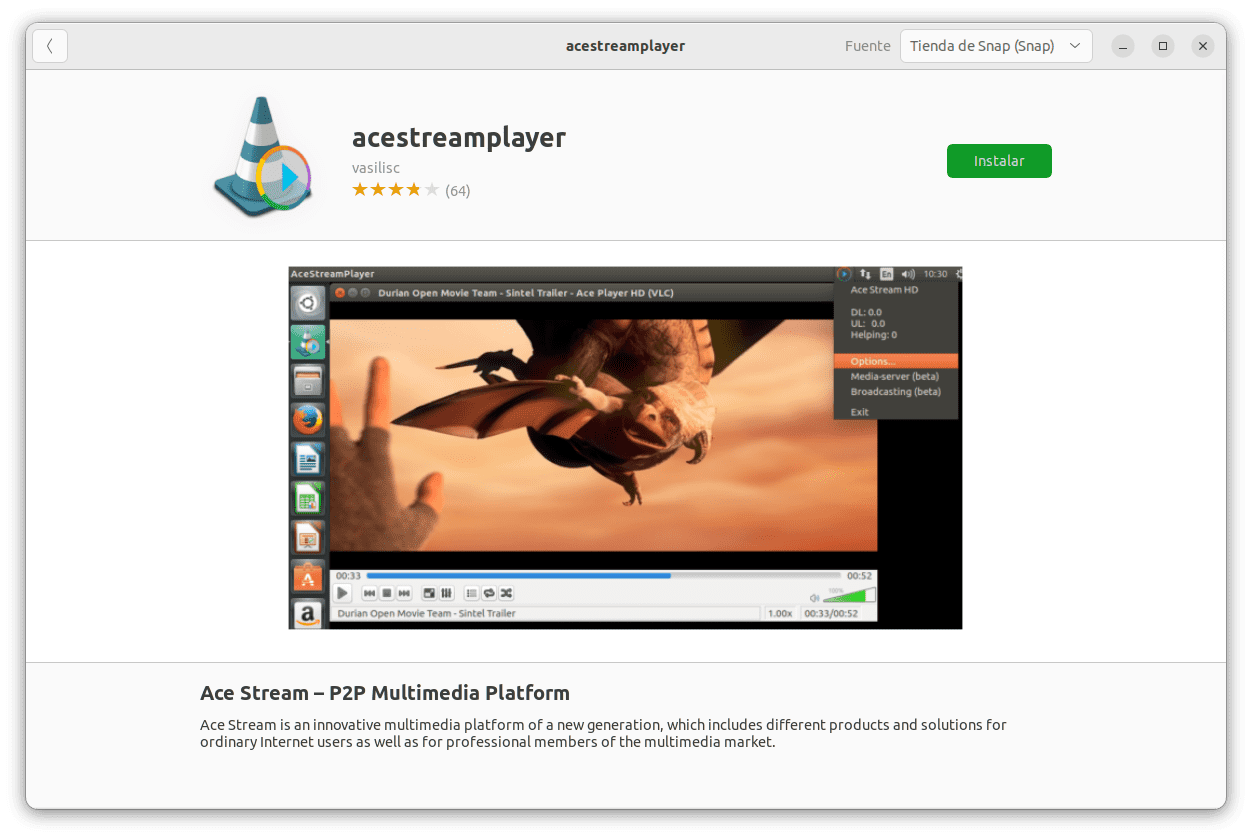
Una vez instalado, desde una terminal ejecuta el siguiente comando:
acestreamplayer.engine --client-console
Para guardar el caché en RAM en vez de en disco (recomendable), inicia con:
acestreamplayer.engine --live-cache-type memory --vod-cache-type memory --client-console
Listo! Ya esta funcionando tu servidor acestream. 😀
Segundo paso: crear fichero m3u
En el servidor donde tengas jellyfin, crea un archivo y llámalo como quieras, pero debe tener extensión .m3u, por ejemplo milista.m3u.
Luego, escribe dentro lo siguiente:
| |
Ahora, debes introducir tu información:
-foto-: (Opcional) Puedes poner una foto del canal, simplemente pon el enlace web a la imagen.
-nombre-: Nombre del canal.
-ip-: IP del servidor acestream.
-id-: ID del stream.
Fichero de ejemplo con dos canales:
| |
Tercer paso: agregar fichero a jellyfin
Una vez creado nuestro archivo con canales, llega lo más sencillo:
- Ve a tu panel de control de jellyfin
- Televisión en vivo
- Agrega un sintonizador de tipo M3U Tuner
- Selecciona el archivo que has creado antes
- Guardar
- Actualizar datos de la guía
Listo! Ya solo queda probar que todo funciona bien. Suele tardar al empezar el stream, así que ten un poco de paciencia. 😉